Настройка программы > Диалог Суммарные Настройки >
Вкладка Компания |
  
|
Настройка программы > Диалог Суммарные Настройки >
Вкладка Компания |
  
|
Начиная с версии 2.3, добавлена возможность использования SMTP сервера, а также EMAIL и SMS сервиса для отправки почтовых и SMS-cообщений, в том числе уведомлений о доступных обновлениях, возникающих ошибках, недостатке свободного места на диске и т. д.
Настройка параметров SMTP-сервера и SMS-EMAIL сервиса smsc.ru производится на вкладке "Компания" диалога "Суммарные настройки".
На скриншоте показаны значения параметров по умолчанию. В поле, в нижней части окна, отображаются пояснения к выбранному параметру.
.
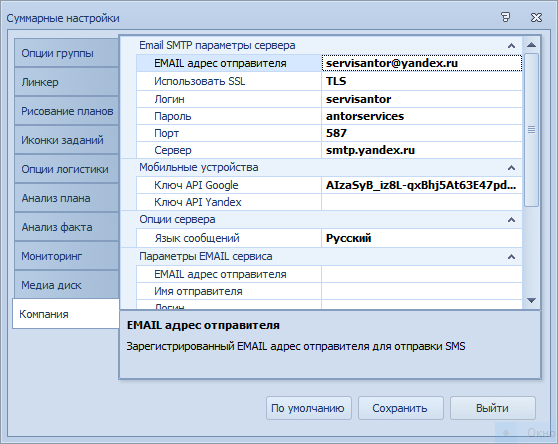
Вкладка Компания
Пояснения и комментарии:::
E-mail SMTP параметры сервера
Адрес отправителя EMAIL - зарегистрированный адрес отправителя для отправки Email (обязательно)
Использовать SSL - использовать сертификаты SSL/TLS для защиты передачи данных (выбрать в выпадающем меню - SSL, TLS, не использовать)
Логин - логин для доступа к SMTP серверу
Пароль - пароль для доступа к SMTP серверу
Порт - порт SMTP сервера
Сервер - SMTP сервер
Мобильные устройсва
Ключ API Google - API ключ для доступа к сервисам Google из Андроида
Ключ API Yandex - API ключ для доступа к сервисам Yandex из Андроида
Опции сервера
Язык сообщений - язык сообщений, создаваемых сервером
Параметры EMAIL сервиса
Адрес отправителя EMAIL - зарегестрированный e-mail адрес отправителя (обязательно)
Имя отправителя - зарегистрированое имя отправителя, которое будет видно в Email (необязательно)
Логин - логин для доступа к сервису отправки e-mail
Пароль - пароль для доступа к сервису отправки e-mail
Отправка e-mail - способ отправки e-mail (нет, SMPT сервер, SMS_CENTR, SMS_BILAIN)
Параметры SMS сервиса
Адрес отправителя EMAIL - зарегистрированный e-mail адрес отправителя (обязательно)
Имя отправителя - зарегистрированое имя отправителя, которое будет видно в SMS (необязательно)
Логин - логин для доступа к сервису отправки SMS
Пароль - пароль для доступа к сервису отправки SMS
Отправка SMS - способ отправки SMS (нет, SMS_CENTR, SMS_BILAIN)
Настройка SMTP-сервера
Если у вас есть собственный SMTP-сервер, в поле SMTP-сервер введите адрес SMTP-сервера. При использовании нестандартного порта вводите его в поле Порт.
Для подтверждения изменений нажмите на кнопку Сохранить.
Кнопка «По умолчанию» - установить значения параметров по умолчанию.
Ниже приведена инструкция, с помощью которой вы можете настроить отправку почты с использованием внешнего SMTP сервера
В блоке E-mail SMTP параметры сервера в поле адрес отправителя Email укажите электронную почту, на которую должны приходить уведомления
В поле SMTP-сервер укажите адрес внешнего SMTP сервера
В поле Логин укажите адрес электронной почты учетной записи Google.
В настройках учетной записи Google (Управление аккаунтом Google → Безопасность → Вход в аккаунт Google) включите двухэтапную аутентификацию, если она не включена.
В настройках учетной записи Google в разделе Вход в аккаунт Google создайте пароль для приложения Почта (Пароли приложений → Приложение → Почта → Создать).
В блоке E-mail SMTP параметры в поле Пароль укажите пароль, созданный в учетной записи Google для приложения Почта.
Нажмите на кнопку Сохранить В этом случае изменения применятся только для уведомлений администратору.
Чтобы применить изменения настроек ко всем письмам перезапустите систему LogistinWeb.